Mudah Banget !!! 3 Cara Menggunakan Fungsi REPLACE() di Excel – Pada saat kita bekerja seperti melakukan pengolahan data di Microsoft Excel, mungkin saja kita perlu melakukan penggantian dari suatu data.
Hal tersebut biasanya kita lakukan pada saat terjadinya kesalahan dalam penginputan data dan lain sebagainya.
Untuk melakukan penggantian data tersebut maka salah satu cara yang dapat dilakukan yaitu dengan menggunakan fungsi dari rumus REPLACE() yang terdapat di Microsoft Excel.
REPLACE() sendiri merupakan rumus penting yang ada di Microsoft Excel dan cukup sering digunakan.
Ingin tahu lebih jauh mengenai rumus REPLACE() dan cara menggunakan fungsi REPLACE() di Excel? Simak pembahasan ini hingga usai.

Apa itu Fungsi REPLACE di Excel?
REPLACE sendiri merupakan salah satu rumus yang ada di Microsoft Excel, REPLACE berfungsi untuk mengganti suatu bagian dari data dengan bagian lainnya sesuai dengan keinginan Anda.
REPLACE akan melakukan penggantian pada bagian data yang dipilih berdasarkan dari banyak karakter dan juga posisi di bagian data.
Hasil dari data yang menggunakan rumus REPLACE yaitu bagian data akan diganti dengan sesuatu yang lain.
Fungsi dari REPLACE ini bisa mulai Anda gunakan pada Microsoft Excel versi 2003 dan di atasnya.
Cara Menggunakan Rumus REPLACE di Excel
Anda bisa dengan mudah menggunakan rumus REPLACE di Excel jika ingin melakukan penggantian data.
Berikut ini penjelasan mengenai cara menggunakan fungsi REPLACE() di Excel:
1. Cara Penulisan dari Rumus REPLACE di Excel
Mengenai bentuk penulisan umum dari rumus REPLACE yaitu:
= REPLACE ( data , posisi_bagian_data_yang_ingin_diganti , banyak_karakter_bagian_data_yang_ingin_diganti , pengganti_bagian_data )
Pada saat Anda menuliskan REPLACE di Microsoft Excel maka perlu memperhatikan input seperti yang berikut ini:
- data = adalah bagian data yang ingin Anda ganti dengan sesuatu yang lain sesuai keinginan.
- posisi_bagian_data_yang_ingin_diganti = adalah angka yang dapat melambangkan posisi dari bagian data yang ingin Anda ganti.
- banyak_karakter_bagian_data_yang_ingin_diganti = adalah angka yang melambangkan banyaknya karakter dari data yang bagiannya ingin diganti.
- pengganti_bagian_data = adalah pengganti dari bagian data yang ingin Anda ganti.
Baca Juga : 5+ Cara Menggunakan Fungsi ROUNDUP di Excel
2. Contoh Penggunaan dan Hasil Rumus REPLACE
Di bawah ini adalah contoh dari penggunaan dan juga hasil rumus REPLACE:
- Anda bisa mengganti bagian data yang diinginkan pada Sel Excel dengan rumus REPLACE.
- Anda hanya perlu memasukkan data, posisi bagian data yang ingin diganti, berapa banyak karakternya, dan juga penggantinya ke dalam REPLACE.
- Kemudian tekan Enter di keyboard dan Anda pun telah mendapatkan data baru yang sudah diganti bagiannya sesuai keinginan.
Pada saat Anda input posisi dan banyak karakter di bagian data ke REPLACE, jangan lupa untuk memperhatikan serta memperhitungkan hal-hal yang dianggap sepele seperti spasi.
Anda juga bisa menggunakan rumus REPLACE untuk menghilangkan bagian tertentu dari data, caranya dengan memasukkan input Sel kosong atau tanda kutip kosong ( “” ) pada bagian input pengganti dari salah satu bagian data yang di REPLACE.
3. Langkah Penulisan Fungsi REPLACE di Excel
Mengenai langkah-langkah penulisan dari fungsi REPLACE di Excel bisa Anda simak di bawah ini:
- Jalankan aplikasi Microsoft Excel.
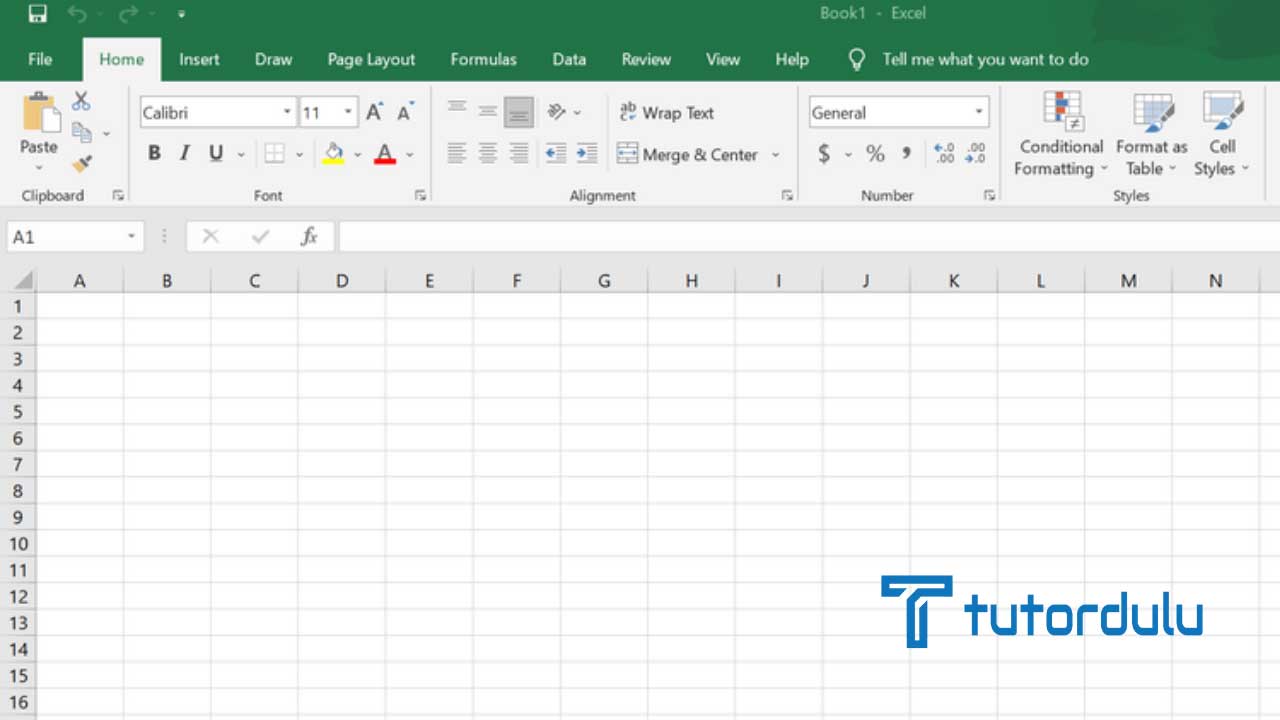
- Ketik tanda sama dengan ( = ) pada Sel yang Anda inginkan untuk menaruh hasil REPLACE.
- Ketik REPLACE (boleh dengan huruf besar atau huruf kecil).
- Ketik anda buka kurung setelah sama dengan.
- Masukkanlah data yang bagiannya ingin Anda ganti, lalu ketik tanda koma ( , ).
- Masukkanlah angka yang melambangkan posisi bagian data yang ingin Anda ganti.
- Ketik tanda koma.
- Masukkanlah banyak karakter dari bagian data yang ingin Anda ganti.
- Ketik tanda koma.
- Masukkan pengganti yang Anda inginkan untuk bagian data yang ingin diganti.
- Ketik tanda kurung tutup.
- Tekan Enter di keyboard PC atau laptop.
- Dan cara menggunakan fungsi REPLACE() di Excel pun selesai.
REPLACE vs SUBSTITUTE
Sebenarnya untuk menggantikan suatu bagian dari data, Anda juga bisa menggunakan rumus SUBSTITUTE selain menggunakan REPLACE.
Namun apa yang membedakan SUBSTITUTE dan REPLACE? Dan mana rumus yang terbaik yang sebaiknya kita gunakan untuk mengganti bagian dari data di Microsoft Excel?
Berbeda dengan REPLACE, rumus SUBSTITUTE ditulis demikian:
= SUBSTITUTE ( data , bagian_data_yang_ingin_diganti , pengganti_bagian_data , [ urutan_kemunculan_bagian_data_yang_ingin_diganti ] )
Jika Anda memilih menggunakan SUBSTITUTE maka memerlukan input bagian data yang ingin diganti secara langsung.
Anda bisa memasukkan input urutan kemunculan dari data yang bagiannya ingin Anda ganti.
Jika Anda tidak memasukkan input tersebut maka SUBSTITUTE akan mengganti semua kemunculan dari bagian data.
Jadi, dapat disimpulkan bahwa REPLACE mengganti bagian data berdasarkan dari posisi dan banyak karakter.
Sedangkan SUBSTITUTE mengganti bagian data berdasarkan kemunculannya di dalam data Anda.
Maka dari itulah jika Anda ingin menentukan posisi dan banyak karakter yang ingin diganti maka REPLACE bisa digunakan.
Baca Juga : Cara Membuat Daftar Tarik Turun (Drop-Down List) di Excel
Kesimpulan
Kini Anda sudah mengetahui apa itu rumus REPLACE, cara penulisan, cara menggunakan fungsi REPLACE() di Excel, dan juga apa bedanya dengan SUBSTITUTE, semoga informasi ini bermanfaat ya!





